慢Sql统计及辅助定位
1.开启监控
如何开启监控功能?
具体操作,请查看 云监控 文档的相关配置。
2. 相关参数设置
一般情况,使用默认值即可,项目上根据实际需求,进行相应参数设置调整即可。
在配置管理中,执行查询搜索 com.toone.v3.platform-10cache 构件,名称空间为 CacheCfg(缓存配置项),点击修改配置。
访问目录:配置中心 → 系统高级配置 → 系统维护 → 配置管理
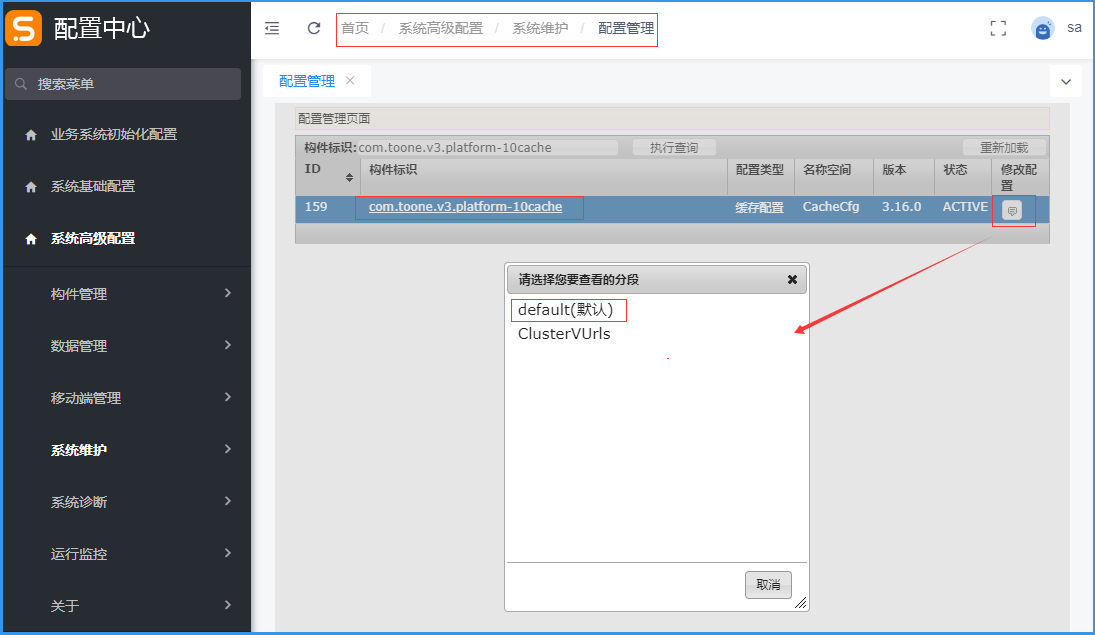
点击【default(默认)】分段,弹出对应的【缓存配置】窗体,如下:
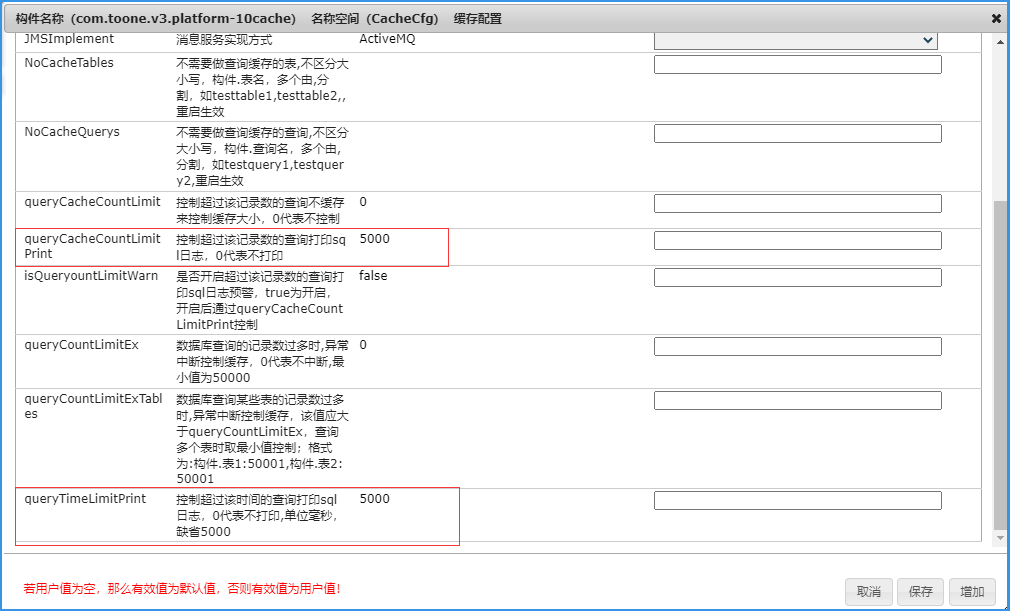
| 配置项 | 配置描述信息 | 慢sql统计 |
|---|---|---|
queryCacheCountLimitPrint | 控制超过该记录数的查询打印 sql 日志, 0 代表不控制,缺省值 5000 。 | 即当 sql 的查询结果记录数超过此配置值时,则认为是慢 sql ,此 sql 会记录到慢 sql 统计分析监控中。 |
queryTimeLimitPrint | 控制超过该时间的查询打印 sql 日志, 0 代表不控制,单位毫秒,缺省值 5000 。 | 即当 sql 的耗时超过此配置值时,则认为是慢 sql ,此 sql 会记录到慢 sql 统计分析监控中。 |
3. 在监控台平查看项目应用的慢sql统计分析数据
在配置中心,打开 【V3云监控】 。
访问目录:配置中心 → 系统高级配置 → 运行监控 → 系统监控管理
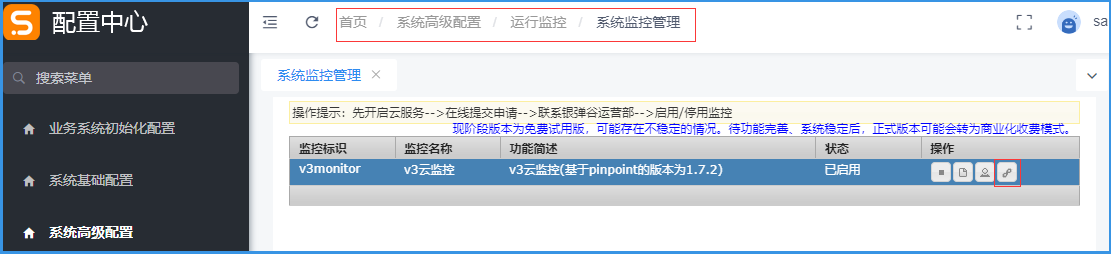
进入到监控平台,如下:
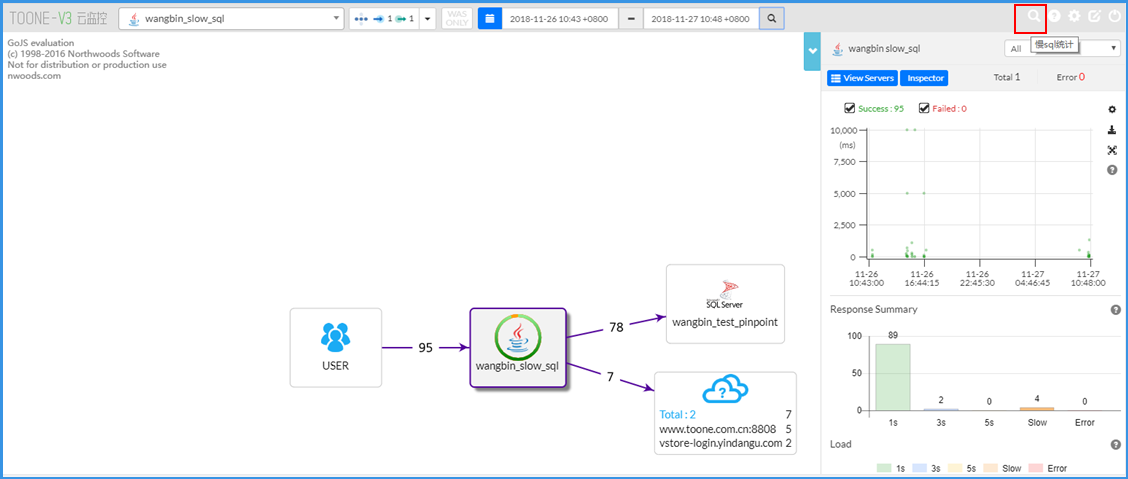
然后,点击右上角【慢sql统计】的按钮,如下:
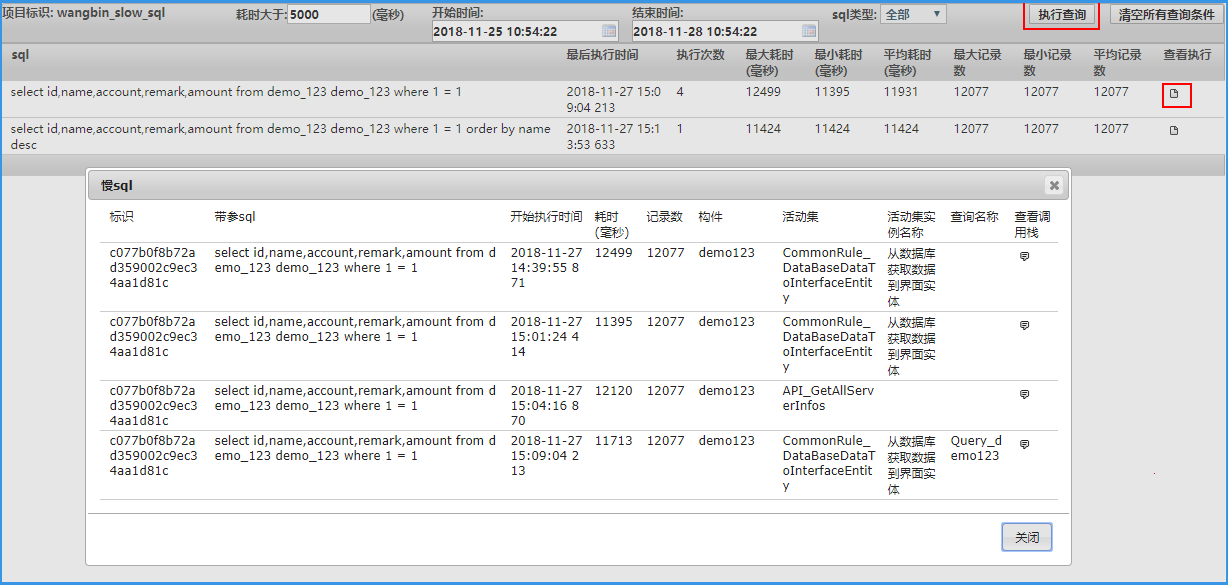
可以选择某个时间段,进行慢 sql 统计分析查询。
也可以看到此时间段符合属于慢 sql 的统计情况。
包括:最后执行时间、执行次数、最大耗时(毫秒)、最小耗时(毫秒)、平均耗时(毫秒)、最大记录数、最小记录数、平均记录数等信息。
点击【查看执行】详细,可以看到慢 sql 每次执行的耗进情况,所在哪个构件,哪个活动集,哪个查询等信息。
更详细的调用信息,可以点击【查看调用栈】来查看此sql的调用情况。